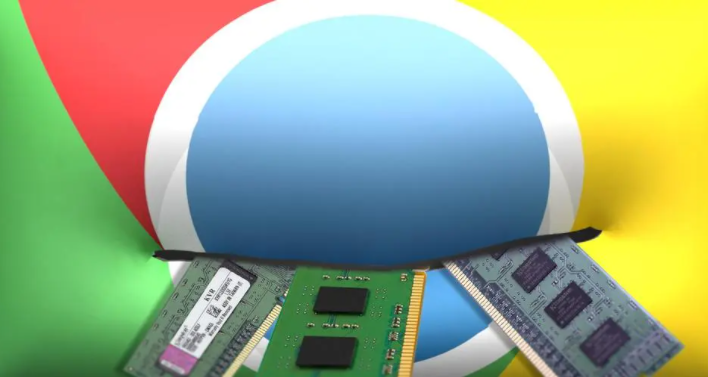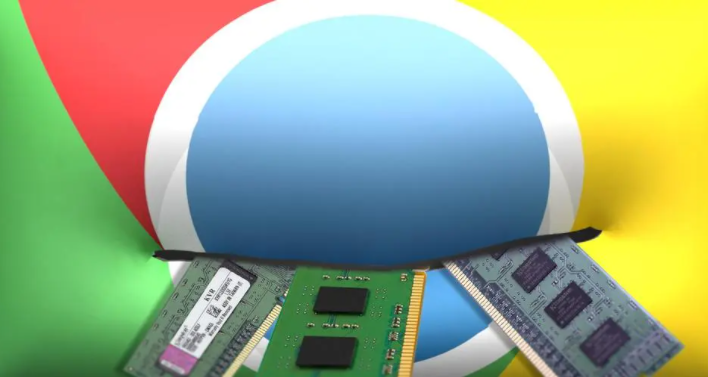
以下是一些通过Google Chrome修复插件崩溃问题的方法:
更新插件
- 在Chrome浏览器中,点击右上角的菜单按钮,选择“更多工具”-“扩展程序”。在扩展程序页面中,找到出现问题的插件,如果有可用更新,会有相应的提示,点击更新即可。如果没有自动更新提示,也可以前往插件的官方网站,下载最新版本并手动安装。
禁用不必要的插件
- 进入扩展程序页面,将暂时不用的插件开关关闭。之后可以逐个重新启用插件,以确定是哪个插件引起的问题,同时避免过多插件同时运行占用大量系统资源导致冲突和崩溃。
清除浏览器缓存和数据
- 缓存文件和数据的积累可能会导致浏览器出现异常,从而影响插件的正常运行。点击右上角的菜单按钮,选择“更多工具”-“清除浏览数据”,在弹出的窗口中勾选需要清除的内容,如缓存的图片和文件、Cookie及其他网站数据等,然后点击“清除数据”。
检查插件设置
- 在扩展程序页面中,点击需要检查的插件,进入插件的详情页面,查看其设置选项。有些插件的设置可能会导致与其他插件或浏览器本身的冲突,尝试调整插件的相关设置,如权限、兼容性模式等,看是否能解决崩溃问题。
重新安装插件
- 如果插件经常出现崩溃问题,可尝试将其从浏览器中删除,然后重新下载安装。在扩展程序页面中,点击插件右下角的“删除”按钮,确认删除后,再从插件的官方渠道重新下载并安装最新版本。
修复注册表(适用于Windows系统且此方法有一定风险)
- 当Chrome浏览器从78.0升级到79.0以后,若出现插件崩溃问题,可以尝试修改注册表。保存为chrome.reg,然后双击导入,重启电脑后生效。